Application pour regarder des films sur iPhone
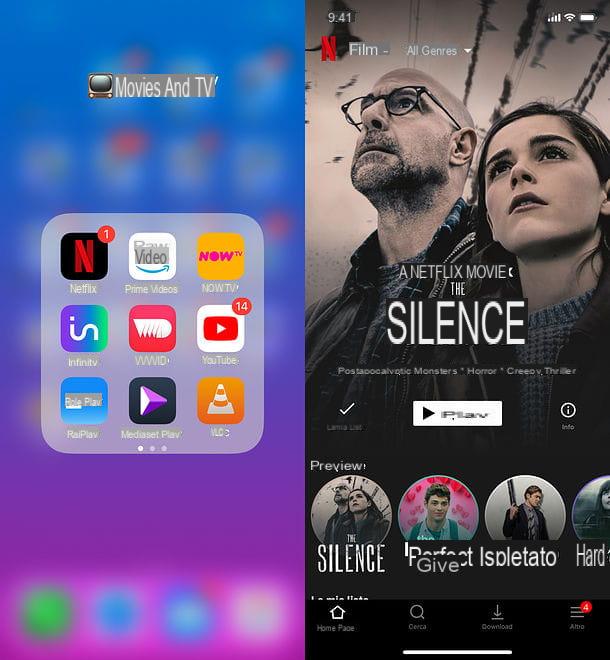
Commençons par un examen de application pour regarder des films sur iPhone, donc avec une série d'applications dédiées au streaming de contenu cinématographique. Il en existe à la fois des gratuits et des payants (dans le sens où ils nécessitent l'abonnement à un abonnement pour accéder aux contenus qu'ils proposent) : à vous de choisir selon vos besoins et préférences.
- VVVVID (gratuit) - l'une des principales plateformes de streaming gratuites disponibles dans la ville. Son "point culminant" est l'anime japonais, dont beaucoup sont disponibles en diffusion simultanée, mais dans son catalogue, il existe également de nombreux films appartenant à divers genres, époques et nationalités, ainsi que des séries télévisées. Il peut être utilisé sans frais, après inscription.
- RaiPlay (gratuit) - L'application officielle de Rai, qui vous permet d'accéder aux retransmissions en direct de toutes les chaînes du groupe et à divers contenus à la demande, notamment des films, des séries télévisées et des fictions. Nécessite une inscription gratuite et prend en charge Chromecast pour diffuser du contenu sur la télévision. Plus d'infos ici.
- Mediaset Play (gratuit) - l'application officielle de Mediaset. Il permet d'accéder aux retransmissions en direct des chaînes du groupe (les gratuites) et à divers contenus à la demande, dont des films, après inscription. Prise en charge de Chromecast.
- PopCorn TV (gratuit) - Site français qui vous permet d'accéder gratuitement à une large gamme de films. Ce ne sont pas des titres très récents, mais les contenus intéressants ne manquent pas. Fonctionne sans problème à partir de Safari et d'autres navigateurs iOS.
- Paramount Network (gratuit) - site officiel de la chaîne de télévision homonyme, qui vous permet d'accéder en mode à la demande à une large gamme de films réalisés aux États-Unis. Le tout gratuit et fonctionnant directement depuis le navigateur.
- YouTube (gratuit) - oui ! YouTube offre également la possibilité de regarder des films sur iPhone. Outre les films qu'il est possible de louer sur la plateforme (pas depuis l'application iOS, mais uniquement depuis le navigateur), il est possible de trouver de nombreux films mis en ligne par les chaînes qui en ont régulièrement acquis les droits. Plus d'infos ici.
- Netflix (abonnement) - Je ne pense pas qu'il faille trop de présentations. Netflix est le service de streaming le plus connu au monde et, dans son catalogue, propose des films de tous genres, nationalités et époques (dont certains sont exclusifs, en tant que productions originales). Il comprend également des séries télévisées, des dessins animés, des dessins animés américains et des documentaires. Il a des prix à partir de 7,99 euros/mois sans essai gratuit. Il permet également le téléchargement de contenu hors ligne et prend en charge Chromecast. Plus d'infos ici.
- Infinity (abonnement) - Service de streaming Mediaset proposant un vaste catalogue de films, séries TV et dessins animés. A souligner la présence du programme Infinity Premiere, grâce auquel il est possible d'avoir dans son abonnement, pour une durée limitée, un tout premier film de visionnage normalement disponible uniquement à la location. Il propose un essai gratuit de 30 jours, après quoi il coûte 7,99 euros/mois. Il vous permet également de télécharger du contenu hors ligne et d'envoyer du contenu au téléviseur via Chromecast. Plus d'infos ici.
- Amazon Prime Video (abonnement) - est le service de streaming d'Amazon. Il est inclus dans l'abonnement Amazon Prime, qui coûte 36 euros/an ou 4,99 euros/mois avec un essai gratuit de 30 jours. Il offre la possibilité d'accéder à de nombreuses séries télévisées, animes, documentaires et films. Il vous permet également de télécharger du contenu hors ligne. Plus d'infos ici.
- NOW TV (abonnement) - service d'accès aux contenus de Sky via Internet, sans abonnement à la télévision payante. Son offre se décline en plusieurs forfaits : celui du Cinéma, qui comprend de nombreux films à la demande et le visionnage des chaînes cinéma Sky en streaming, coûte 9,99 euros/mois après 14 jours d'essai gratuit. Le téléchargement de contenu hors ligne et l'utilisation de Chromecast pour envoyer du contenu au téléviseur sont autorisés. Plus d'infos ici.
- TIMVISION (abonnement) - est la plate-forme de streaming de TIM. Il propose des séries télévisées, des dessins animés et des films, avec la possibilité de télécharger du contenu hors ligne et de l'envoyer sur votre téléviseur via Chromecast. Il coûte 4,99 euros/mois mais est inclus dans certains abonnements TIM. Plus d'infos ici.
- CHILI (location) - si vous avez l'intention de regarder des films en première diffusion sur votre iPhone, je ne peux que recommander un service de location de contenu, comme CHILI, qui vous permet d'accéder à un catalogue composé de nombreux titres de toutes époques, genres et nationalités ( y compris les séries télévisées) avec des prix à partir de 0,90 €. Plus d'infos ici.
Comment regarder des films sur iPhone hors ligne
Vous n'avez pas de connexion Internet toujours disponible et/ou vous ne souhaitez pas consommer le Giga inclus dans votre abonnement pour regarder des films sur l'iPhone ? Si c'est le cas, vous pouvez envisager des solutions pour regarder des films sur iPhone hors ligne. Il y en a vraiment pour tous les besoins : des applis de streaming (dont certaines proposent la fonction de téléchargement de contenu), en passant par les lecteurs vidéo et la fonction de partage de données iTunes, qui permet de télécharger des vidéos de son PC vers « l'iPhone par » en toute simplicité. Le choix t'appartient!
Application de diffusion en continu
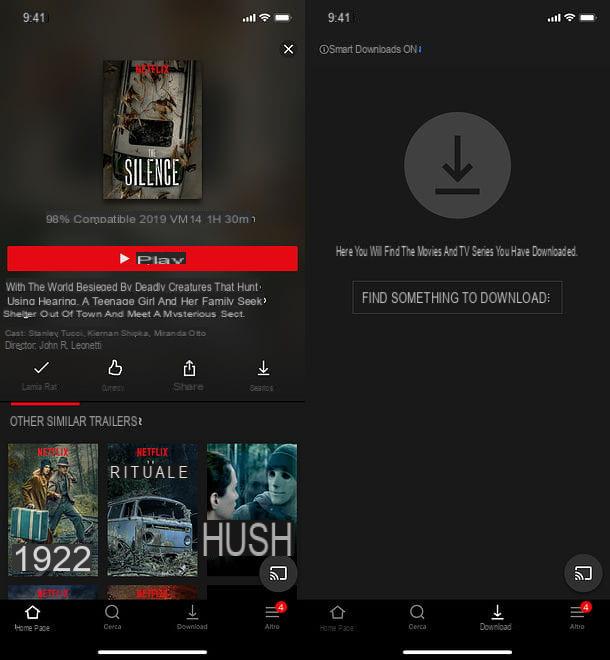
De nombreuses applications de streaming dont je vous ai parlé dans le chapitre précédent du guide offrent la possibilité de télécharger des films localement et de les regarder. déconnecté. Cette possibilité est cependant souvent limitée à certains titres et a des contraintes de temps précises : dans la plupart des cas, les titres téléchargés expirent au bout d'une semaine et doivent être "consommés" dans les 48 heures suivant la première reproduction (avec la possibilité, éventuellement, de répéter le téléchargement).
La procédure de téléchargement peut varier légèrement d'une application à l'autre ; généralement, cependant, il suffit de sélectionner le affiche de théâtre du film à télécharger, appuyez sur le bouton Télécharger (généralement distingué par la présence d'une icône en forme de flèche o nuage) Et c'est tout. Pour accéder à la bibliothèque de contenus téléchargés et suivre la progression des téléchargements, vous devez généralement accéder au menu de l'application (en appuyant sur le bouton ☰) et sélectionner l'élément concerné, précisément, pour Télécharger.
Pour plus d'informations sur la façon de télécharger depuis Netflix, Infinity, Prime Video et TIMVISION, consultez les tutoriels que je viens de vous associer.
iTunes

Comme mentionné précédemment, il est possible copier des films du PC vers l'iPhone à l'aide iTunes, le lecteur multimédia d'Apple qui permet, entre autres, de gérer les appareils iOS depuis votre ordinateur.
iTunes est inclus "en standard" dans macOS, alors qu'il est disponible en téléchargement gratuit pour les PC Windows : si vous possédez un PC Windows et que vous ne l'avez pas encore installé, corrigez-le immédiatement en suivant mon tutoriel dédié au thème.
Lorsque vous êtes prêt à continuer, connectez l'iPhone à l'ordinateur à l'aide du Câble de foudre fourni e iTunes il devrait démarrer automatiquement. Si c'est la première fois que vous le faites, répondez par l'affirmative à la avertissement qui apparaissent à la fois sur l'écran du téléphone et sur l'écran de l'ordinateur, afin d'autoriser la communication entre les deux appareils, et entrez le PIN bouton de déverrouillage sur l'iPhone.
Vous êtes maintenant prêt à copier vos films sur iPhone, mais vous devez choisir de quelle manière : vous pouvez synchroniser avec le smartphone les vidéos de la bibliothèque iTunes (afin que les changements des deux côtés soient, en fait, synchronisés lorsque le téléphone est connecté à l'ordinateur) ; vous pouvez simplement copiare de films dans l'application iOS Video, ou vous pouvez profiter de la fonctionnalité Partage de fichiers iTunes pour copier les films sur un lecteur tiers.
Connaître l'application Vidéos d'iOS (c'est-à-dire le lecteur par défaut de l'iPhone) ne prend en charge que les fichiers au format MP4, M4V et MOV. Pour utiliser les fonctions de synchronisation ou de copie vidéo sur iPhone, vous devrez peut-être d'abord convertir vos films. Au lieu de cela, en utilisant des lecteurs tiers, tels que le très célèbre VLC, vous n'auriez pas ce problème, car ces applications "digèrent" également d'autres formats de fichiers, tels que MKV, AVI, etc.
Donc, si vous souhaitez synchroniser des vidéos entre l'iPhone et la bibliothèque iTunes, cliquez sur le bouton téléphone qui est apparu dans le coin supérieur gauche de la fenêtre du programme, sélectionnez l'élément Film de la barre latérale gauche (dans la section réglages) et cochez la case à côté de l'élément Synchroniser les films. À ce stade, vous choisissez si inclure automatiquement certaines vidéos dans la synchronisation en fonction de différents critères (par exemple toutes, les plus récentes etc.) ou s'il faut sélectionner les vignettes des vidéos que vous souhaitez synchroniser avec l'iPhone (en cochant les cases correspondantes) et valider en cliquant sur les boutons Fins e Synchroniser situé en bas à droite. Si le film qui vous intéresse n'est pas encore dans votre bibliothèque iTunes, vous pouvez facilement l'ajouter en sélectionnant l'élément Film dans le menu déroulant situé en haut à gauche, puis en le faisant glisser dans la fenêtre iTunes.
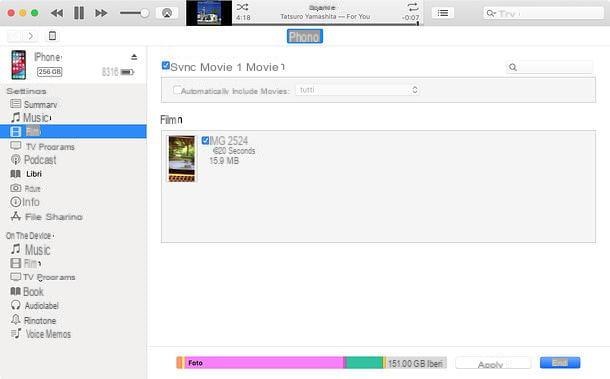
Si, par contre, vous souhaitez copier un film dans l'application Vidéos iOS sans synchroniser la bibliothèque iTunes, cliquez sur l'icône smartphone situé en haut à gauche de la fenêtre iTunes, sélectionnez l'élément Résumé dans la barre latérale gauche, cochez les cases Gestisci manualmente i vidéo e Synchronisation avec iPhone via Wi-Fi (vous pouvez donc copier les données de l'ordinateur sans y connecter physiquement l'iPhone, tant que les deux appareils sont connectés au même réseau Wi-Fi) et cliquez sur le bouton Appliquer, pour enregistrer les modifications.
Une fois cela fait, sélectionnez l'élément Film de la barre latérale gauche (dans la section Sur l'appareil), faites glisser les films que vous souhaitez copier sur l'iPhone dans la fenêtre iTunes et c'est tout.
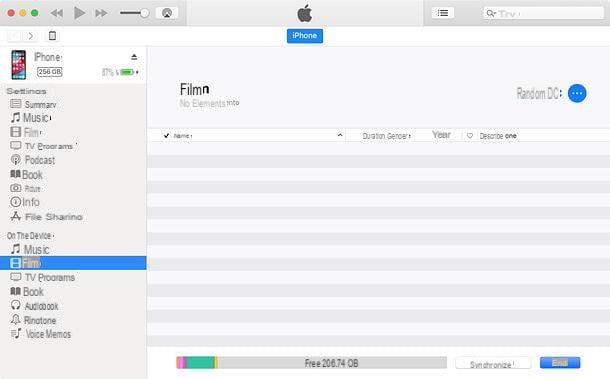
Si, par contre, au lieu de l'application iOS Video, vous préférez utiliser un lecteur vidéo tiers, procédez comme suit : cliquez sur l'icône smartphone situé en haut à gauche de la fenêtre iTunes, sélectionnez l'élément Partage de fichiers dans la barre latérale gauche, puis l'icône duapplication où vous voulez copier les films (Par ex. VLC) et faites glisser les fichiers qui vous intéressent dans la boîte Documents de [nom de l'application], pour lancer le transfert sur le "iPhone par".
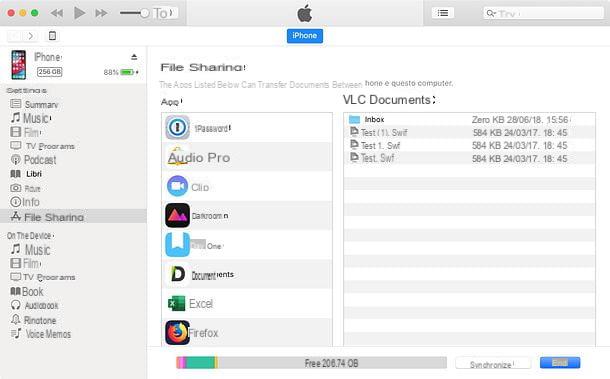
Comme on le comprend facilement, les films ainsi copiés sur l'iPhone seront visibles dans le lecteur que vous avez sélectionné mais pas dans l'application iOS Video par défaut.
Au cas où certaines étapes ne vous seraient pas claires, je vous invite à consulter mon guide sur la façon de mettre des films sur iPhone.
Comment regarder des films avec VLC sur iPhone
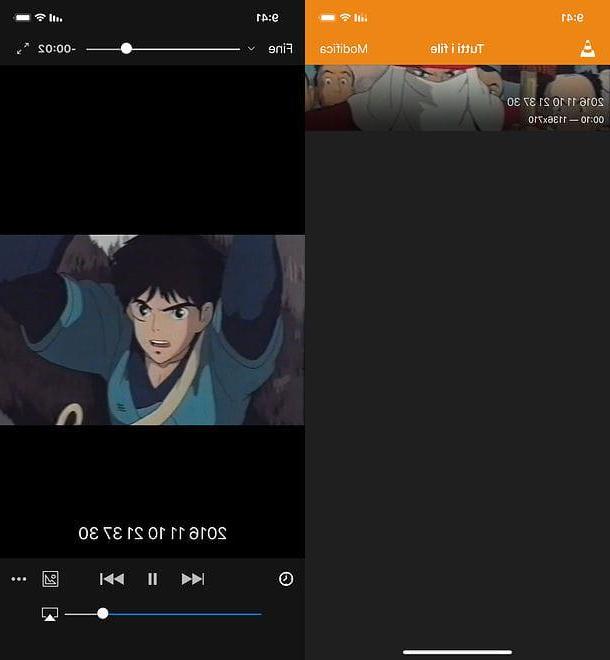
VLC, le très populaire lecteur multimédia gratuit pour Windows, macOS et Linux, est également disponible pour iPhone et vous permet de lire n'importe quel film téléchargé sur Internet sans le convertir. Il prend en charge tous les principaux formats de fichiers vidéo (à n'importe quelle résolution) et vous permet de transférer des films même sans fil. Alors, qu'attendez-vous pour savoir comment regarder des films sur iPhone En l'utilisant? Eh bien, passons à l'action tout de suite.
Tout d'abord, si vous ne l'avez pas encore fait, vous devez télécharger l'application. Commencer leApp Store et recherchez VLC dans ce dernier. Alors appuyez sur le bouton Obtenir, vérifiez votre identité via Face ID, Touch ID ou le mot de passe Apple ID et attendez que l'application se télécharge et s'installe automatiquement.
Une fois le téléchargement et l'installation de VLC terminés, vous devez transférer les films que vous souhaitez visionner sur votre téléphone vers l'iPhone. Pour ce faire, vous pouvez profiter de la Partage de fichiers iTunes, comme je vous l'ai expliqué à l'étape précédente de ce tutoriel ou, alternativement, la fonction de transfert via Wi-Fi pris en charge par l'application (tant que le PC et l'iPhone sont connectés au même réseau sans fil).
Pour activer le partage Wi-Fi VLC, lancez l'application sur votre "iPhone par" appuis sur son icône situé en haut à gauche et réglé sur ON l'option Partage via Wi-Fi. À ce stade, utilisez votre PC pour vous connecter à l'adresse indiquée dans l'application (par ex. http://iPhone.local) et utilisez le panneau Web qui s'ouvre pour télécharger des vidéos sur l'iPhone sans fil.
Maintenant, pour voir les films copiés sur iPhone, il ne vous reste plus qu'à démarrer VLC et appuyez sur l'aperçu du film à visionner. Le reste est pratiquement inutile à expliquer. L'application, en fait, a tous les commandes multimédia que vous avez l'habitude d'utiliser sur votre ordinateur : le barre de temps pour aller et venir dans la vidéo, le bouton Lecture / Pause pour arrêter ou reprendre la lecture et le bouton pour régler le relation de forme du film (en haut à droite). Je signale aussi la présence d'un bouton pour régler le vitesse de lecture vidéo (l'icône de l'horloge) et quelques commandes avancées pour définir luminosité / couleur et d'autres propriétés (l'icône photo en bas à droite).
Vous pouvez également lire les vidéos présentées sur certains services de cloud (par exemple Dropbox ou Google Drive), en sélectionnant l'élément approprié dans le menu VLC, et regardez des vidéos en streaming directement sur le smartphone, en appuyant sur l'option Flux de réseau.
Comment regarder des films loués sur iPhone
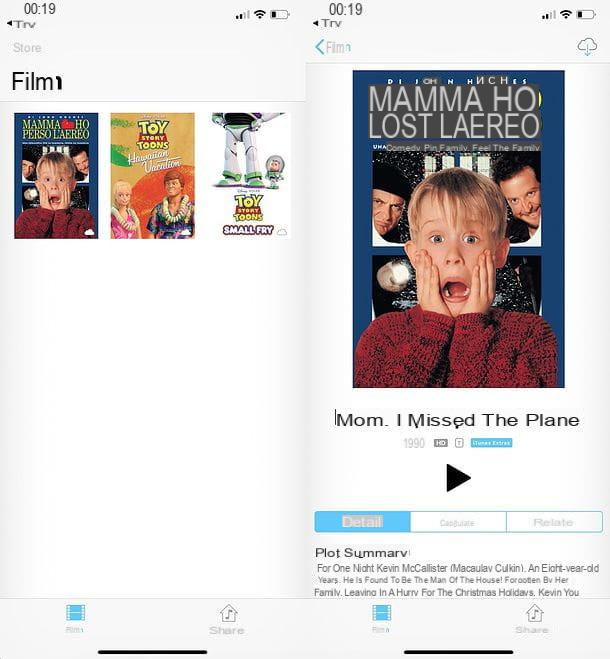
Vous avez loué des films sur iTunes Store et vous voulez savoir comment les voir sur votre iPhone ? Rien de plus simple : lancez l'application Vidéos iOS, appuyez sur l'onglet Film (ci-dessous) et la liste des films loués et achetés sur l'Apple store devrait apparaître automatiquement.
À ce stade, sélectionnez le affiche de théâtre du film que vous souhaitez lire et appuyez sur la touche ▶ ︎, si vous souhaitez démarrer la lecture en streaming, ou sur leicône avec nuage, si vous souhaitez le télécharger localement.
Je vous rappelle que le contenu loué iTunes expire par la suite Jour 30 et doit être "consommé" dans les 48 heures suivant la première reproduction. Plus d'infos ici.
Si, par contre, vous avez loué un film sur CHILI (l'application de location de films et séries télévisées dont je vous ai parlé tout à l'heure), vous pouvez la regarder simplement en lançant l'application officielle CHILI, en vous connectant à votre compte puis en allant dans les onglets mon CHILI e Location. Les délais d'expiration du contenu sont les mêmes que ceux indiqués pour l'iTunes Store. Plus d'infos ici.
Comment regarder des films iPhone à la télévision
Comment dit-on? Vous avez plusieurs films enregistrés sur votre iPhone et souhaitez les projeter sur votre téléviseur domestique ? Pas de problème : si vous avez un appareil comme un Chromecast ou un 'apple TV, vous pouvez le faire assez facilement.
Comment regarder des films Chromecast depuis iPhone
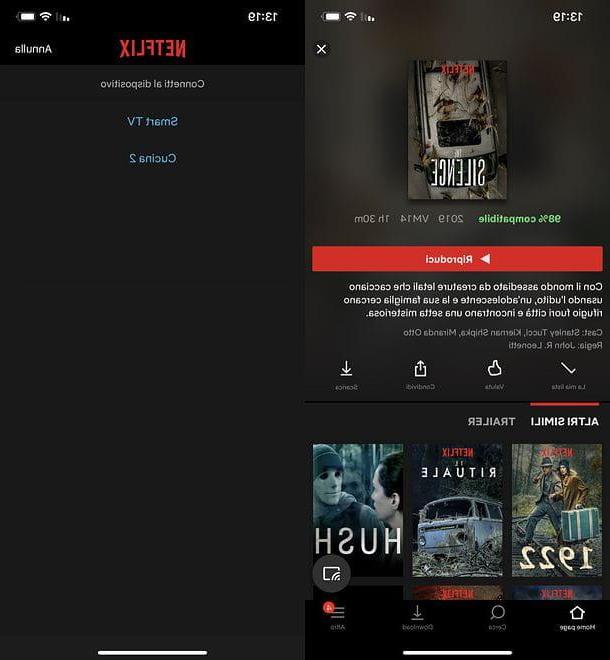
Chromecast est une "clé" réalisée par Google qui se connecte au port HDMI du téléviseur et grâce à laquelle il est possible d'envoyer du contenu multimédia à ce dernier via des smartphones et tablettes de toutes sortes (dont, bien sûr, l'iPhone). Il coûte 39 euros dans son modèle de base et 69,99 euros pour celui avec Google TV (une vraie box TV, mais toujours au format clé, avec télécommande et système d'exploitation avec support d'application) avec la possibilité de lire du contenu en 4K.
Pour le configurer initialement, vous devez installer l'application Google Home, connecter l'iPhone au réseau Wi-Fi généré par le Chromecast et suivre la procédure simple à l'écran. Plus d'infos ici.
Une fois la configuration terminée, pour envoyer du contenu de l'iPhone au téléviseur avec Chromecast, démarrez simplement l'une des applications prenant en charge l'appareil (telles que celles que je vous ai signalées plus tôt dans cet article), appuyez sur l'icône du diffuser (l'écran Wi-Fi wave) et sélectionnez votre propre nom Chromecast dans le menu qui s'ouvre. Comme on le comprend facilement, pour que tout fonctionne correctement, l'iPhone et le Chromecast doivent être connectés au même réseau Wi-Fi. Plus d'infos ici.
Comment regarder des films de l'iPhone sur Apple TV
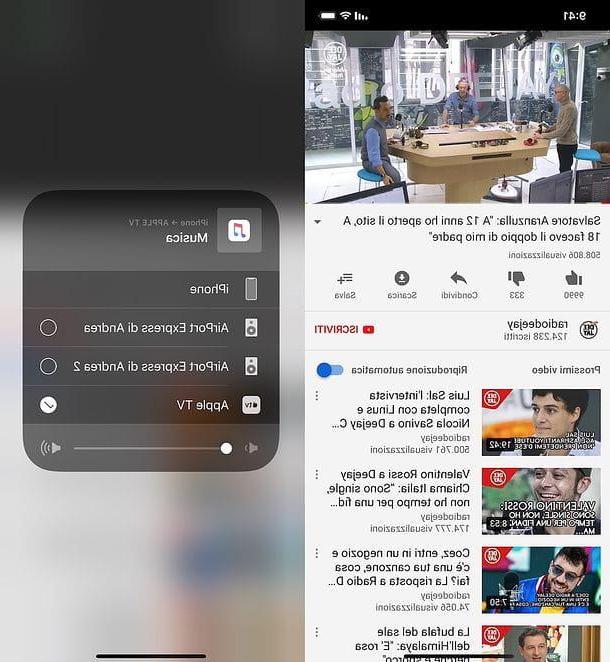
apple TV est un boîtier TV produit par Apple qui se connecte au port HDMI du téléviseur et permet à la fois d'accéder à un large éventail d'applications natives, y compris Netflix, Amazon Prime Video e YouTube, celui d'envoyer du contenu lu sur iPhone, iPad et Mac vers le téléviseur.
Il est disponible dans un modèle de base avec prise en charge Full HD et dans un modèle 4K prenant en charge le contenu UltraHD. Les prix commencent à 159 euros.
Voir l'offre sur Amazon Voir l'offre sur Amazon Voir l'offre sur AmazonPour envoyer un film de l'iPhone au téléviseur via Apple TV, vous devez commencer à le lire sur votre smartphone, appuyez sur l'icône AirPlay (l'écran avec un triangle ci-dessous) et sélectionnez votre nom apple TV dans le menu qui s'ouvre.
Pour que tout fonctionne correctement, l'iPhone et l'Apple TV doivent être connectés au même réseau Wi-Fi. Cependant, gardez à l'esprit que certaines applications de streaming, telles que Netflix et Infinity, ne prennent pas en charge AirPlay et ne permettent donc pas d'envoyer du contenu vers Apple TV (contrairement à ce qui se passe, à la place, avec Chromecast). Plus d'infos ici.
Comment regarder des films sur iPhone

























